📕 flex 容器:align-items
在前面有关 justify-content 的时候,我们提到了给 flex 容器设置一个高度,让以 column 方向排列的元素在特定高度内出现“换行”的现象。那么我们再往这个 demo 之前看看,如果我们是以 row 方向排列的话,并且设置了一个高度,flex 元素在容器中会是怎么样的一个表现形式呢?
/*
file: flex_0022.css
当 flex-direction 为默认的 row 时,flex 容器高度较大的页面效果;
*/
.demo {
justify-content: space-evenly;
flex-wrap: wrap;
height: 400px;
/* 在这里给 flex 容器设置了高度 */
我们先回顾一下当没有高度的时候,页面中 flex 元素排列布局情况。
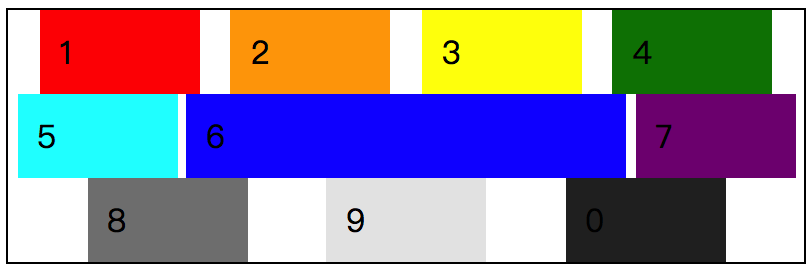
现在我们给 flex 容器增加了高度,而根据 flex 布局的一个特性,“弹”,所以,我们可以看到,浏览器在默认情况下,如果 flex 容器空间足够,flex 元素会拉伸去填充。
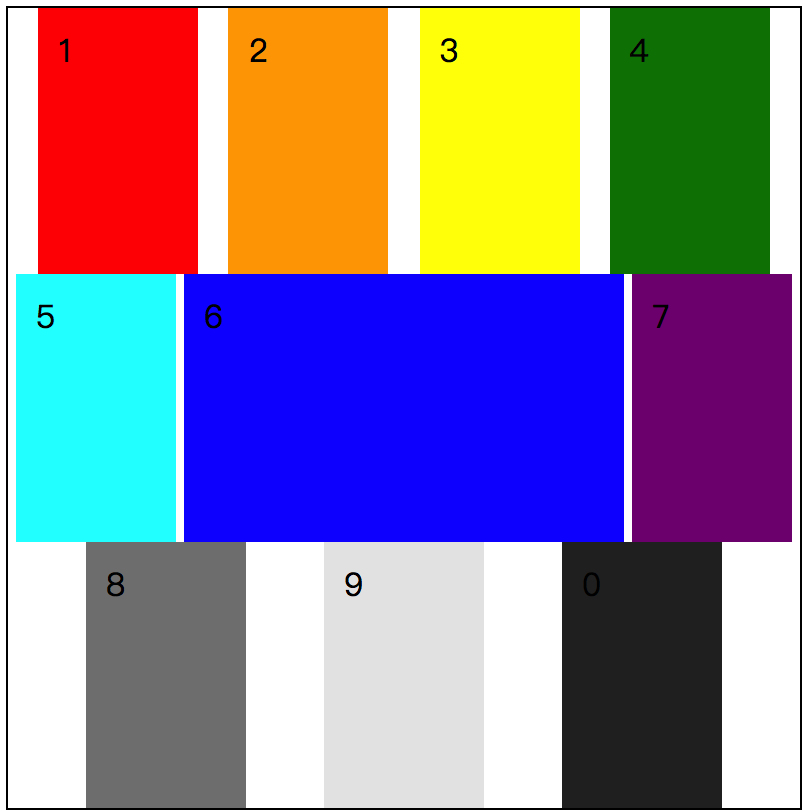
这就是我们接下来要学习的属性:align-items,可控制 flex 元素在“交叉轴”方向上的对齐方式。在 flex 弹性布局中,align-items 的属性值其实还好,也就下面这么几个:
normal/stretchflex-startflex-endcenterbaseline
属性值介绍
简单来说,在 flex 弹性布局中,我们通过 align-items 主要是希望控制 flex 元素在“交叉轴”方向的对齐方式。而对齐方式无非就是顶部、中间、底部,然后 flex 弹性布局中还有就是拉伸以及基线对齐方式。
normal / stretch
normal 作为 align-items 的默认值,但从效果上来说,与 stretch 的是一致的,因此就将这两个放在一起,以 stretch 作为属性值来做 demo 展示。是的,刚提到了,align-items 的默认值是 normal,而 normal 的效果又类似于 stretch,那么我们可以粗暴地理解最终的效果就是 stretch 。
stretch 会将 flex 元素拉伸至 flex 容器所能容纳得下的高度/宽度,以交叉轴为方向。简单来说,当 flex 元素未被 flex-wrap 设置换行,那么每个 flex 元素的高度都将会与 flex 容器相同。
大概情况可能就是这样了:
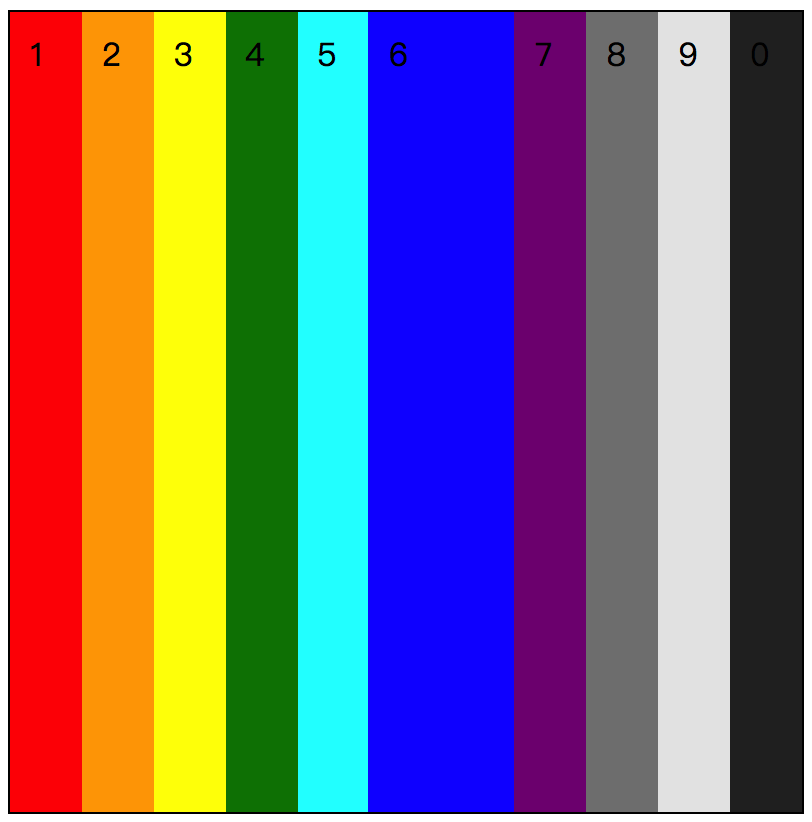
而如果按照我们在文章前面看到的 demo_0022,在设置了 flex 容器的高度的基础之上,又设置了 flex-wrap: wrap; 的换行处理,最终得到的是在有限的空间中,在交叉轴中,平均合理分配每个 flex 元素的空间(宽高),所以,得到效果是:
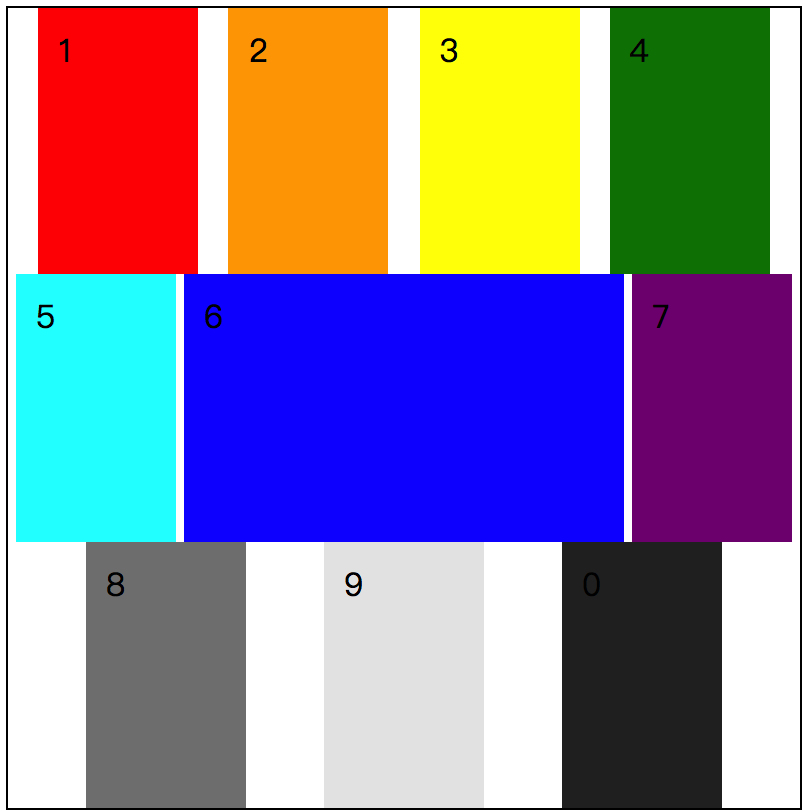
需要注意的一点是:stretch 是拉伸的,所以,看到每个元素的高度都是拉伸开的,并且这是默认值的情况。按照目前的情况,我们的 flex-direction 采用的是默认值 row,那么如果我们使用 column 会是怎么样的呢?只用 demo_0022 这个增加 flex-direction: column; 的话,会得到这样的一个情况,并没有被拉伸。
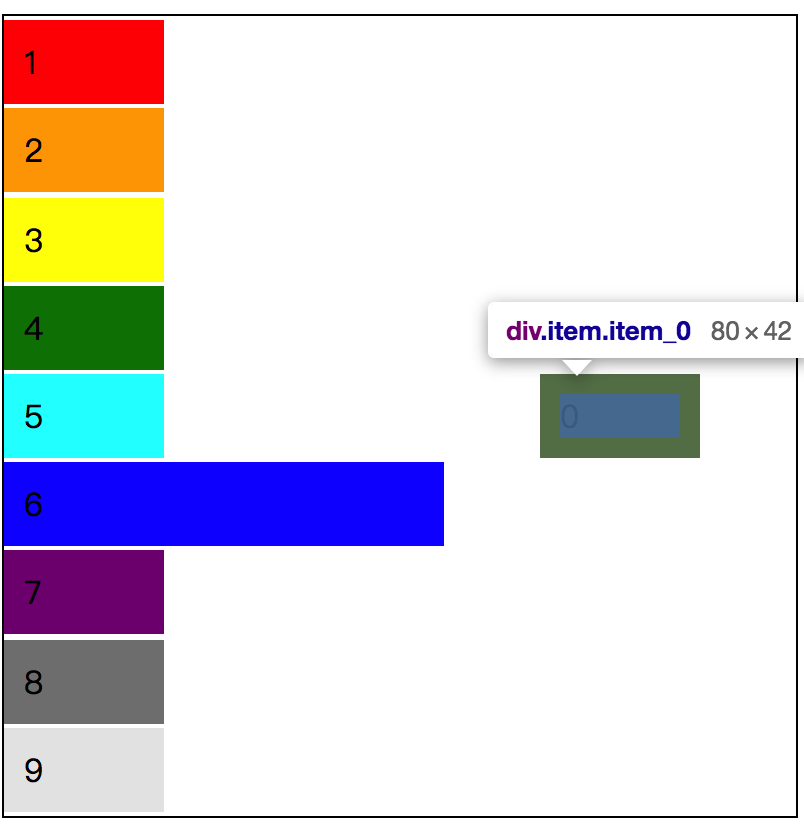
通过 devTools 我们可以看到 flex 元素的宽度其实是 padding 和 width 的总和,80px。所以,我们还是需要把每个 flex 元素的 width 删掉才能得到最终想要的效果。
/*
file: flex_0023.css
当 flex-direction 为 column 时,默认的 align-items 的表现结果;
*/
.demo {
justify-content: space-evenly;
flex-wrap: wrap;
height: 400px;
/* 在这里给 flex 容器设置了高度 */
border: 1px solid #000;
flex-direction: column;
}
.item {
/* width: 60px; */
}
/* 让第 6 个 flex 元素的宽度 变大,看看布局效果的变化。 */
.item_6 {
/* width: 200px; */
}
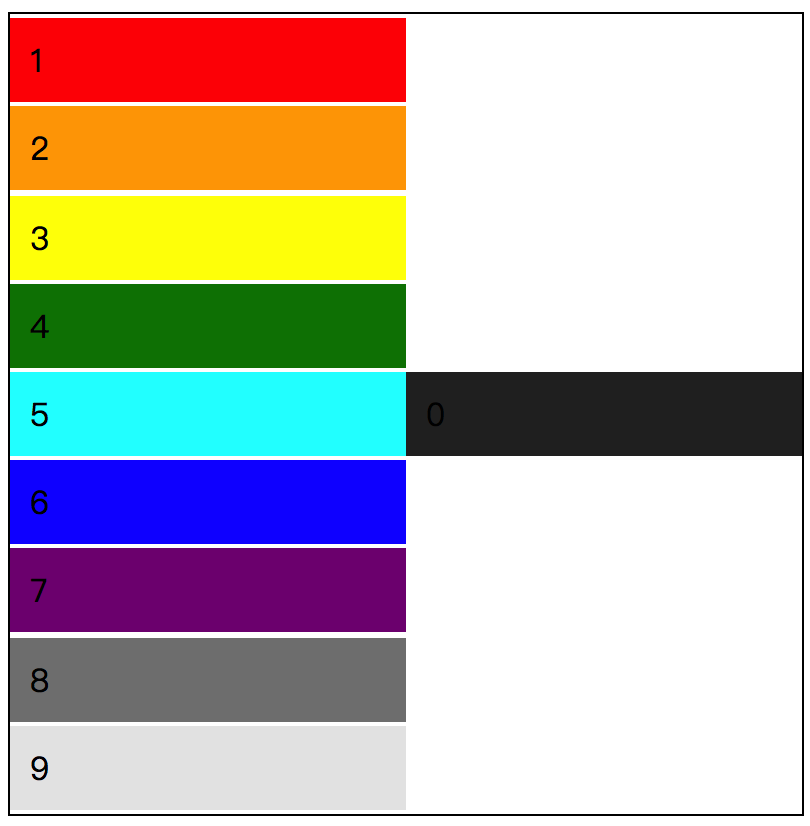
所以,当我们使用的 flex-direction 是 column 时,其实也就是换了一个方向去拉伸。不过鉴于目前看到拉伸的是宽度,所以,如果有 width 的时候,整体效果会受到影响。
flex-start
flex-start 从 flex 和 start 这两个单词来看就很容易理解了,首先 align-items 是控制 flex 元素在交叉轴方向的对齐排列方式,其次这个 start 表明了是从起始线开始的位置对齐。结合这两个条件,那么在我们默认的情况下 flex 元素是在 flex 容器的左上角。
/*
file: flex_0024.css
align-items: flex-start; 在默认情况下的页面表现效果;
*/
.demo {
align-items: flex-start;
height: 200px;
/* 在这里给 flex 容器设置了高度 */
border: 1px solid #000;
}
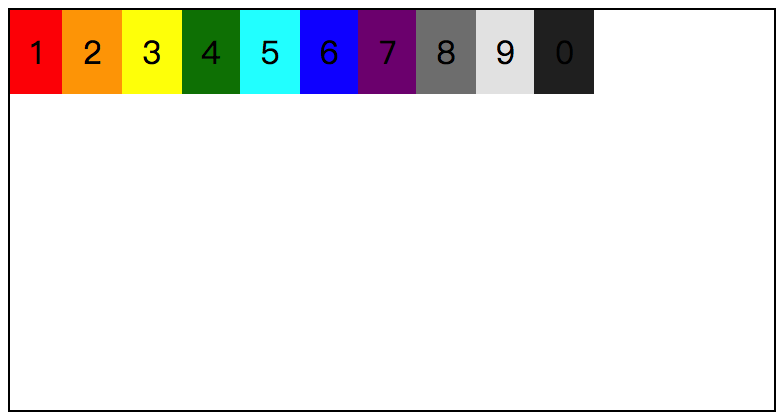
按照前面的 demo 情况,这里我们可以考虑给每个 flex 元素增加宽度,以形成区别。
/*
file: flex_0025.css
在 flex 元素增加宽度之后的 align-items: flex-start; 对齐展示效果;
*/
.demo {
align-items: flex-start;
height: 200px;
/* 在这里给 flex 容器设置了高度 */
border: 1px solid #000;
}
.item {
width: 60px;
}
/* 让第 6 个 flex 元素的宽度 变大,看看布局效果的变化。 */
.item_6 {
width: 200px;
}
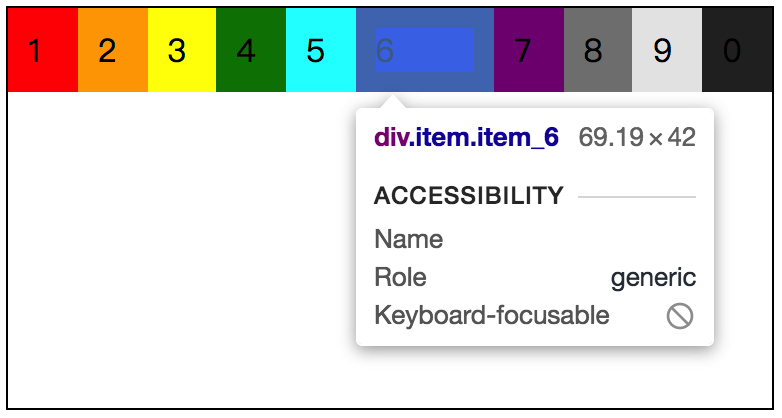
好像除了第六个 flex 元素的宽度变了,其他的感觉上并没有太大的变化。这个主要是因为 flex 是弹性布局,我们在没有具体控制每个 flex 元素的弹性特性时,现在所看到的宽度也并非是真实的宽度。而且,在 flex 弹性布局中,如果 flex-direction 是默认值 row 的话,是会一行排列下去的,因此,我们就需要考虑增加一个 flex-wrap 属性来让其换行展示。
/*
file: flex_0026.css
在 flex 元素增加宽度之后的 align-items: flex-start; 对齐展示效果;
让 flex 元素具有换行特性;
*/
.demo {
flex-wrap: wrap;
......
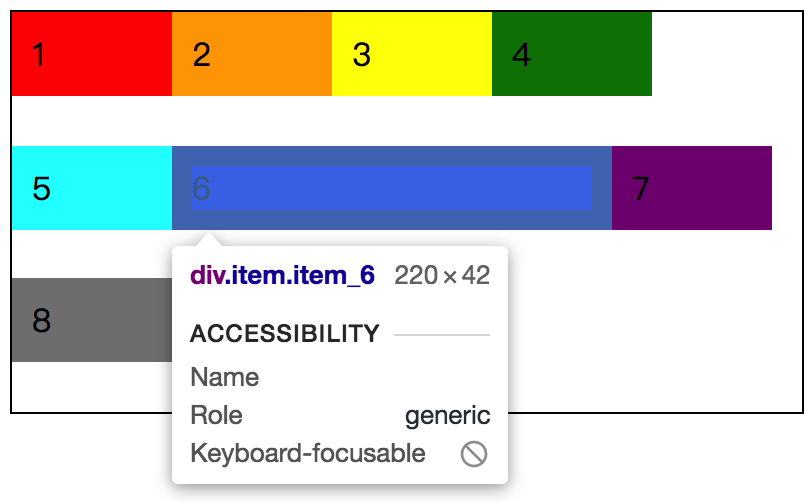
现在这样,如果一行放不下,就换行展示,最终的 flex 元素的宽度也是正确的了。这里需要注意,目前 flex 容器是有 height 值,浏览器会根据具体的高度值,将 flex 元素等分排列。
flex 容器大于 flex 元素的高度总和时
就如上图所示,在未使用 stretch 时,会产生相近值的间距。
flex 容器小于 flex 元素的高度总和时
在未设置任何与 overflow 相关的属性时,这种情况下,我们可以看到 flex 元素就是超出 flex 容器的。而如果我们在这种情况下对 flex 容器增加 overflow 属性,那么就可以实现截断或者滚动的效果。
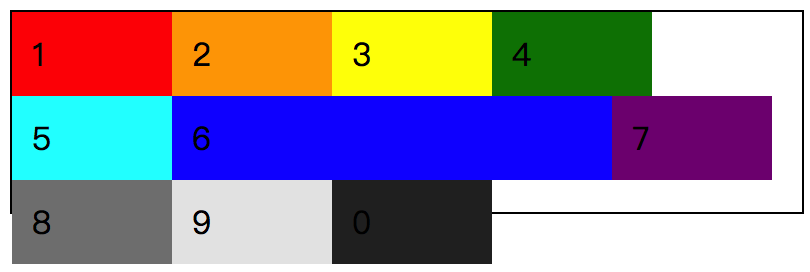
flex-end
在了解了 flex-start 之后,那么对于 flex-end 就简单易懂了,start 是在起始线的位置开始对齐,那么 end 就是终止线的位置开始对齐了。
/*
file: flex_0027.css
基于 26号 demo 的情况改变 align-items 值为 flex-end 后的页面效果
*/
.demo {
flex-wrap: wrap;
align-items: flex-end;
height: 200px;
/* 在这里给 flex 容器设置了高度 */
border: 1px solid #000;
}
.item {
/* width: 60px; */
}
/* 让第 6 个 flex 元素的宽度 变大,看看布局效果的变化。 */
.item_6 {
/* width: 200px; */
}
这里暂时先把 width 部分注释,我们看一下 align-items: flex-end; 的页面效果。
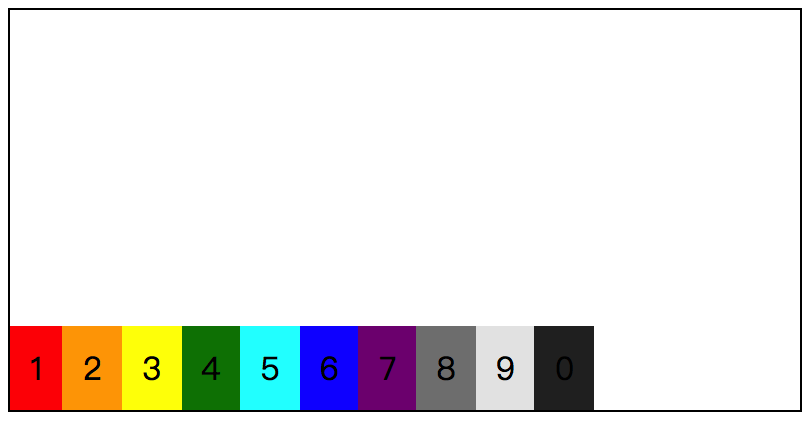
接着我们可以把 width 的注释去掉,可以看到效果其实就是从下往上排列,间距是在上方的 flex 元素对齐方式。从感官上可以感受到,是以底部为对齐方式,通过间距将元素均分了。
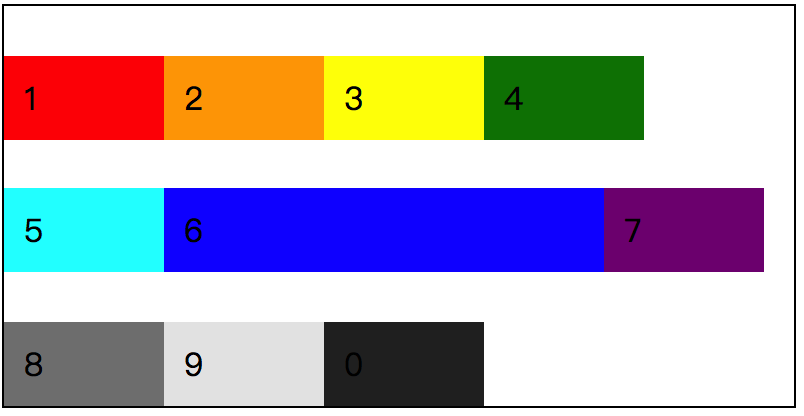
而如果其中有一个 flex 元素的高度有差异,比如我们将第五个 flex 元素的 height 设置为 80px 的话,将会看到这样的一个布局排列情况。
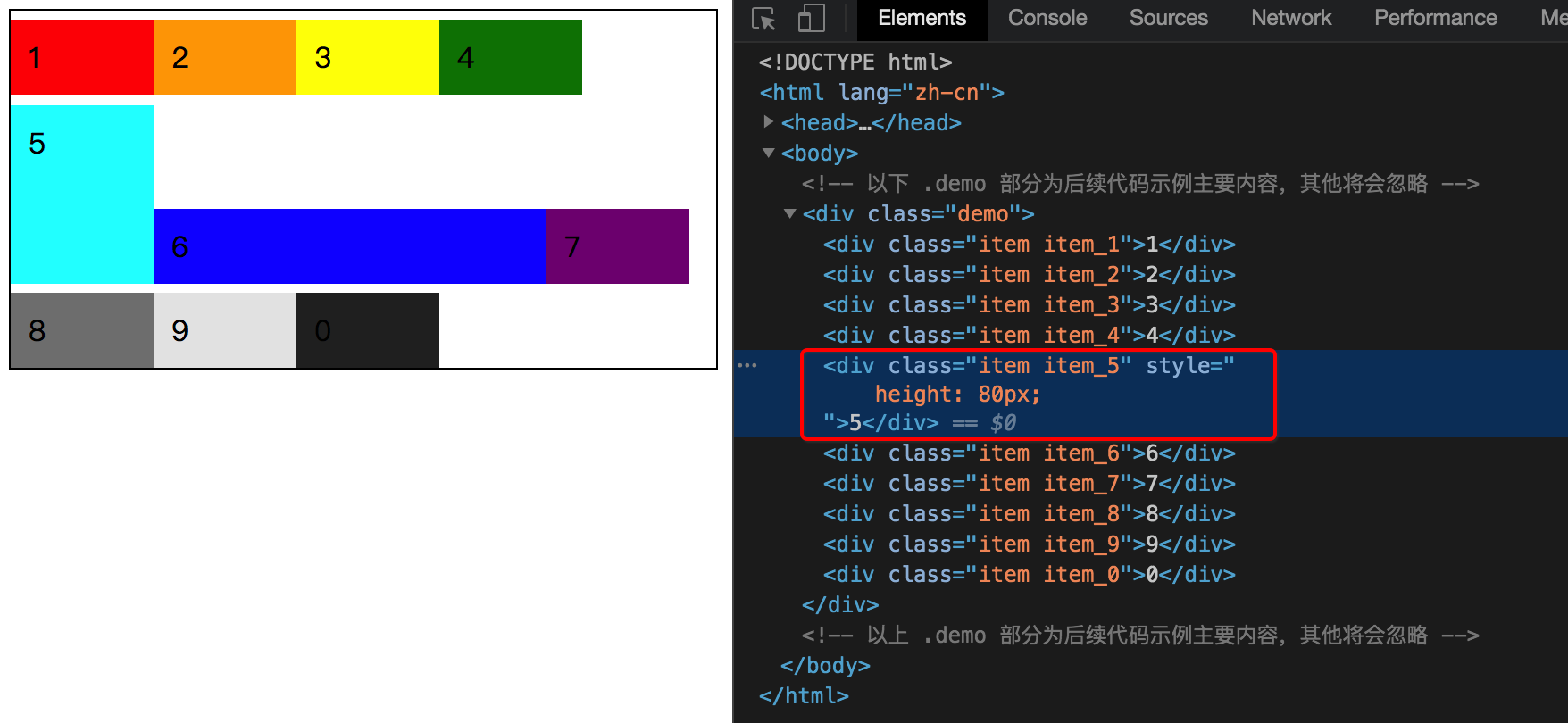
这时我们可以看到,第二行的几个元素对齐方式是不是有点不一样了呢?6 和 7 都是相对于 5 的底部对齐的。看到这个,回想一下 flex-start,如果我们将 align-items 的值换成 flex-start 后会是怎么样的呢?
/*
file: flex_0028.css
align-items: flex-start; 时并且第五个 item 高度改变的情况
*/
.demo {
flex-wrap: wrap;
align-items: flex-start;
height: 200px;
/* 在这里给 flex 容器设置了高度 */
border: 1px solid #000;
}
.item {
width: 60px;
}
/* 让第 6 个 flex 元素的宽度 变大,看看布局效果的变化。 */
.item_6 {
width: 200px;
}
/* 改变第 5 个 flex 元素的高度 */
.item_5 {
height: 60px;
}
按照 flex-end 的表现来看,那么这个时候我们能够看到的效果,应该是 6 和 7 会相对于 5 的顶部来对齐,并且整体的 flex 元素是从 flex 容器顶部开始排列下来的。
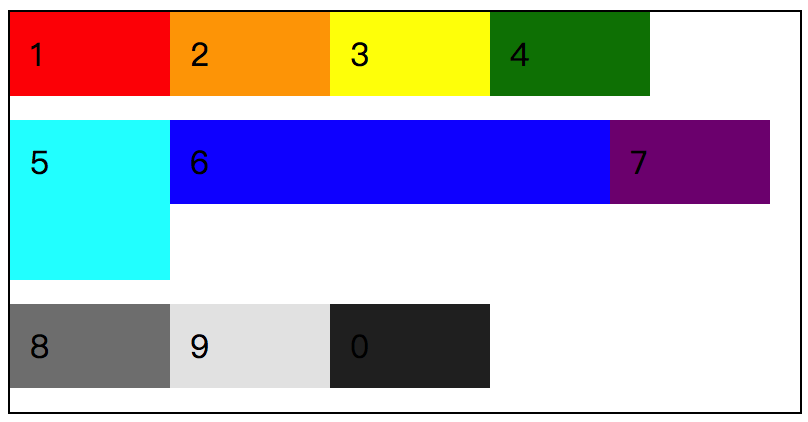
center
基于对 flex-start 和 flex-end 的理解,对于理解 center 就简单多了。上中下、左中右,无论我们的如果设置 flex-direction 的值,对于 align-items: center; 而言,对齐的方式就是中间。我们就对上个 demo 做一个简单调整:
/*
file: flex_0029.css
基于 demo_0028 修改 align-items: center; 后的效果
*/
.demo {
flex-wrap: wrap;
align-items: center;
......
当 align-items 的值为 center,我们可以看到 flex 元素的排列方式就是以居中的方式对齐了。
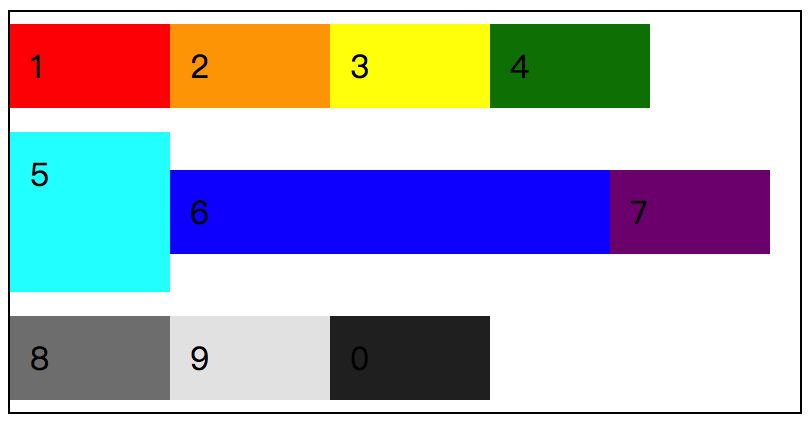
无论是 6 和 7 相对于 5 的对齐方式,还是每个 flex 元素相对于 flex 容器的对齐方式。那么这个时候我们再将每个元素的宽高全部去掉之后,按照之前的 demo 情况来看,应该会看到所有的 flex 元素居中显示。
/*
file: flex_0030.css
flex 元素没有宽高时的 align-items: center; 的对齐方式
*/
.demo {
flex-wrap: wrap;
align-items: center;
height: 200px;
/* 在这里给 flex 容器设置了高度 */
border: 1px solid #000;
}
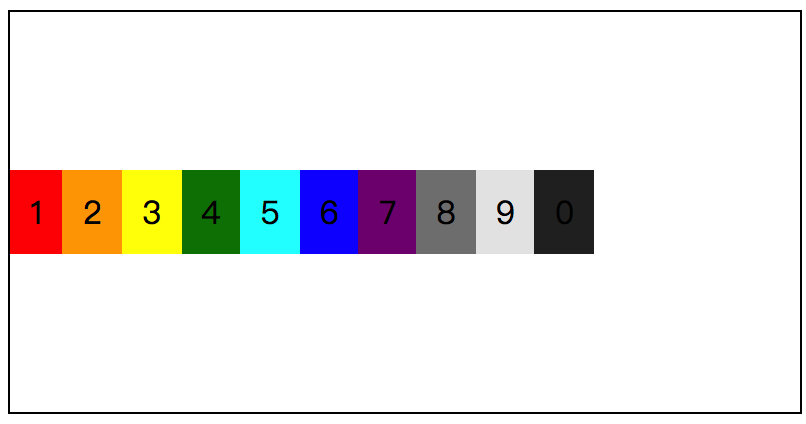
对于已经掌握了 align-items 对齐方式的你,这个也就没有任何难度可言,理解起来应该就是那么的简单,那么的容易了。这个时候不知道你是否会想起上个章节中我们学过的 justify-content 属性呢?如果这个时候我们再来一个 justify-content: center; 之后会是怎么样呢?不妨试试?
前面我们提到,上中下、左中右 ,对于 align-items: center; 对齐的结果都是中间,如下调整了之后,flex 元素排列方式改变,但还是在中间。
/*
file: flex_0031.css
改变 flex-direction 后的 align-items: center; 的对齐方式
*/
.demo {
/* flex-wrap: wrap; */
align-items: center;
flex-direction: column;
/* height: 200px; */
/* 在这里给 flex 容器设置了高度 */
border: 1px solid #000;
}
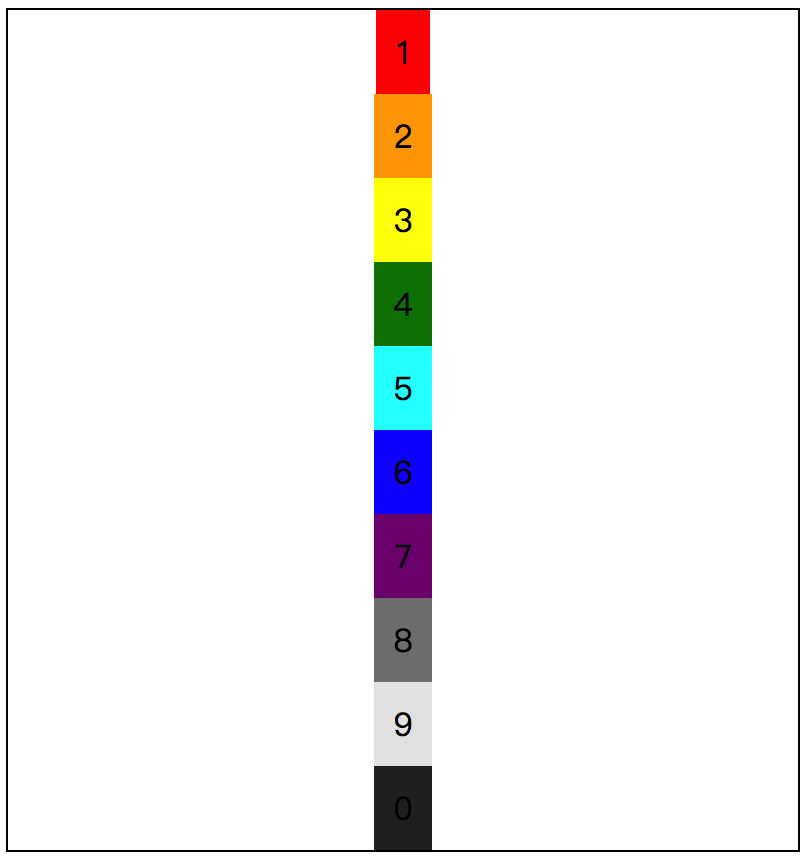
**改变 flex-direction 的时候,也将代表改变了主轴与交叉轴交换了位置,但无法改变 justify-content 和 align-items 分别是相对主轴和交叉轴进行对齐的原则。**万变不离其宗,无论怎么变,我们只要知道了主轴和交叉轴的位置,就能较好地掌握 flex 弹性布局了。
baseline
在 CSS 的对齐范畴中,不仅仅只有上中下几个位置的对齐,还有相对于文本的特性做对齐方式的,比如我们使用 line-height 做单行垂直居中,比如使用 veritcal-align 做文本垂直对齐方式。这些基本上都是与文本的某些特性有关,比如“基线”。
这个延伸来说明的话,又将会是一篇长文,这里就不扩展了。在 align-items 中,我们只要知道,还有一个属性值是 baseline,用这个属性值我们可以将 flex 元素以文本的基线为基准做对齐。
/*
file: flex_0032.css
align-items: baseline; 的对齐方式
*/
.demo {
flex-wrap: wrap;
align-items: baseline;
height: 200px;
/* 在这里给 flex 容器设置了高度 */
border: 1px solid #000;
}
.item {
width: 60px;
}
/* 让第 6 个 flex 元素的宽度 变大,看看布局效果的变化。 */
.item_6 {
width: 200px;
}
/* 改变第 5 个 flex 元素的高度 */
.item_5 {
height: 60px;
}
在这个 demo 中,保持之前的一些属性,修改 .demo 中的 align-items 属性值为 baseline,那么我们可以看到目前的页面效果与 flex-start 没什么差别,对吧。
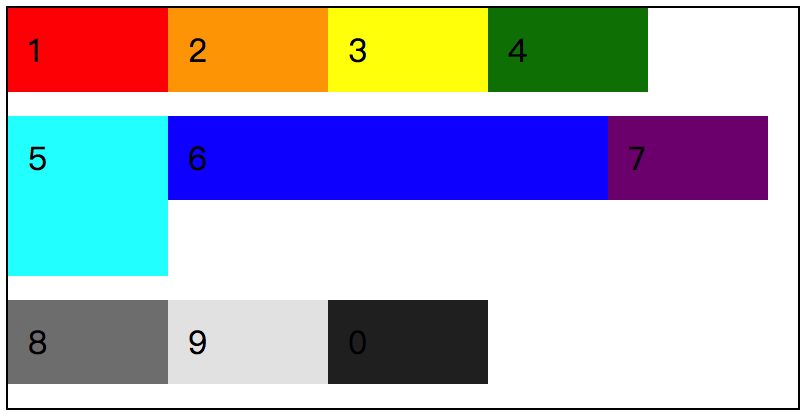
或许这也就是 CSS 的魅力所在,看似相同的效果,但往往隐藏着在特定情况下才会被触发的情况。比如我们现在对 .item_6 做一些调整。
.item_6 {
width: 200px;
color: #fff;
/* 将字体大小放大 */
font-size: 50px;
}
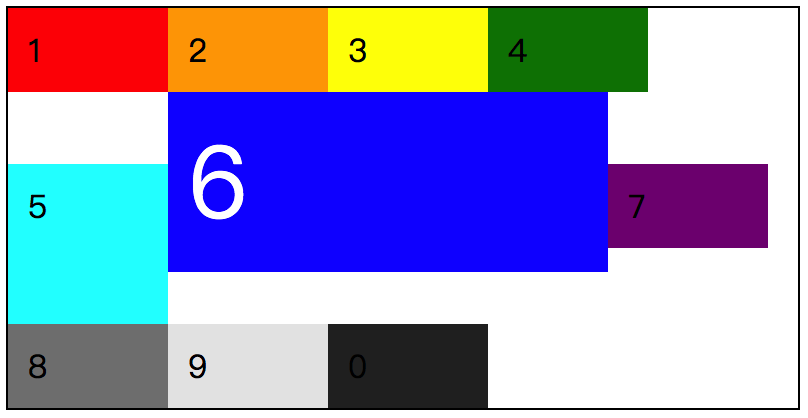
可以看到 .item_6 这个元素旁边的的 flex 元素对齐时,无论 .item_6 中的字体大小如何变化,对齐的位置是不会改变的。我们来粗浅地了解一下这个所谓的“基线”。
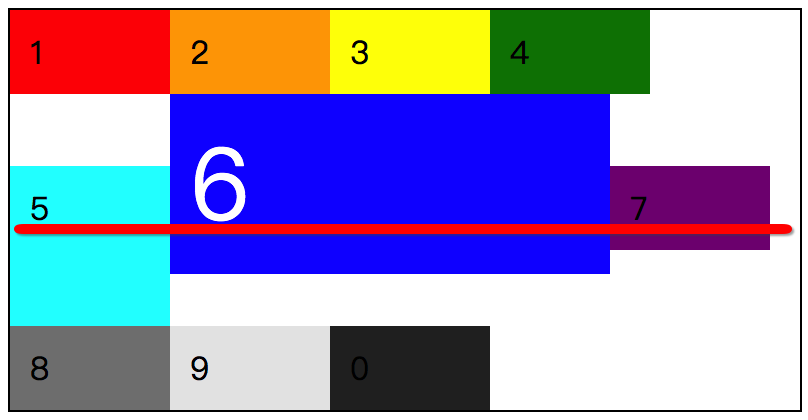
我们在原有的效果图上,增加一条直线,可以看到 5、6、7 这三个数字底部近乎是在一条线上的。对于基线而言,不同的字体在设计之初所设定的极限值不同,最终也将会影响这个对齐的效果。比如我们对全局使用了 font-family: Georgia; 并且调整了文字大小 font-size: 20px; 之后,会发现如下图的效果,数字 6 不再与 5、7 保持同一条线上了。
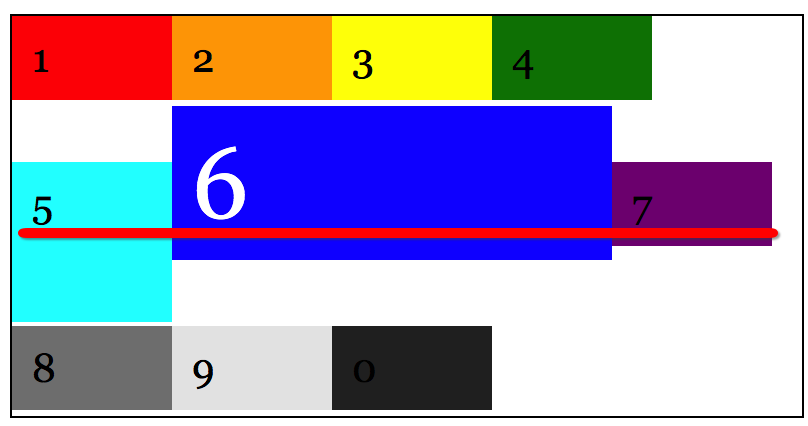
这只是感官上偏移了,但实际上还是以“基线”的方式在对齐元素。在 flex 弹性布局中,baseline 的对齐效果,不在乎 flex 元素的文字内容多少,而是在乎于文字大小所影响的基线值。如下图,假设我们把 5、6 的文字内容修改后,会发现 baseline 的对齐方式与第一行有关联的。
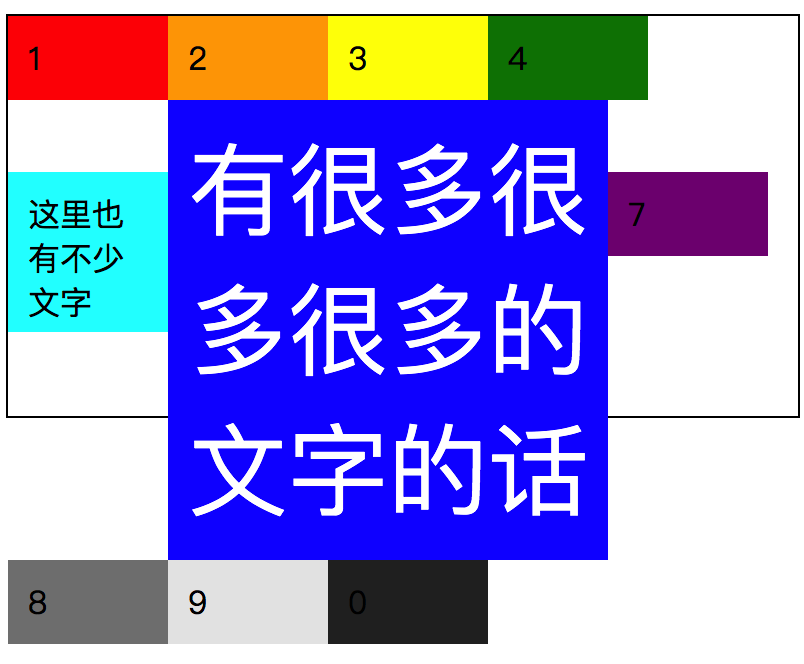
小结
align-items 以交叉轴为对齐方向,根据不同的属性值表现出不同的对齐方式。
stretch拉伸的效果与 flex 容器和 flex 元素的 size 有关;flex-start、flex-end以及center是最基本的三个方向的对齐方式;baseline将会受到 flex 元素中字体以及字体大小的关系,从而影响对齐效果;